Du ved sikkert Slider revolution, det er et af de mest downloadede premium WordPress-plugins på CodeCanyon. Det er også det mest anbefalede til folk, der ønsker at tilføje en skyderen (lysbilledshow) på deres hjemmeside eller WordPress blog.
Det er et plugin, der er tilgængeligt på CodeCanyon.com. Husk, vi introducerede dig snarere hvordan download et plugin på denne platform.
Så den første ting er télécharger, installer og aktiver det.
Hvis du aldrig har installeret sidstnævnte, skal du finde ud af det Sådan installeres Revolution Slider på WordPress.Du kan også opdage denne anden detaljerede og ganske komplette tutorial.
Anbefales.
Sådan konfigureres skyderen revolution
Slider Revolution tilbyder grundlæggende indstillinger. Du skal først få adgang til plugins startside gennem menuen " Slider revolution »Tilgængelig i menuen i venstre side af dit dashboard efter installation og aktivering af pluginet.
Dette vil omdirigere dig til Slider Revolution plugin-instrumentbrættet. Derefter konfigurerer vi plugin. Du skal derefter klikke på linket " Generelle indstillinger Beliggende i undermenuen Slider Revolution.
Hvis du klikker på det, kommer du til en ny side. Denne side indeholder nogle få muligheder, herunder:
- De roller, der har adgang se plugin tilladelse »
- Indlæser plugin-ressourcer overalt " on Eller kun på de sider, der bruger det. Indlæsning af ressourcer på alle dine sider kan bremse dit websted.
- Du kan også integrere plugins ressourcer på bestemte sider ved at tilføje identifikatoren for hver side i " Sider at inkludere RevSlider-biblioteker '.
- For en bedre gengivelse kan du vælge at indlæse plugin-ressourcerne, når siden vises med indstillingen " Indsæt Javascript i bunds '.
- Du kan aktivere mulighederne for at eksportere skyderdataene, der skal bruges på flere andre websteder.
- Den sidste mulighed vedrører skyderens aktivitetsrapporter.
Standardindstillinger kan accepteres. Men du kan tilpasse disse, som du vil. Glem ikke at klikke på " Gem indstillinger »For at gemme dine indstillinger.
Vend tilbage til « Slider revolution For nu skal vi oprette en ny skyder.
Sådan opretter du en skyder med plugin til Revolution Slider
Revolution Slider er meget fleksibel og tilpasser sig næsten enhver type skyder, fra den enkleste til den mest komplekse med lag (dette er en meget interessant funktion).
På den nye side kan du bemærke, at der er to hovedkolonner. Denne side skal betragtes som indstillingssiden for den nye skyder. Det er ikke muligt fra dette sted at tilføje billeder og tekster. Vi vil dog ændre nogle indstillinger på skyderen.
Opdag vores 10 bedste premium WordPress-plugins til at oprette glider på din blog
I sektionen "Param Slider"
Vi har flere påkrævede felter, der skal udfyldes, herunder:
- Titel
- Aliaset, der skal bruges på kortkoden. Du skal nødvendigvis angive et alias.
Der er flere typer glider, der kan opnås med skyderen revolution:
- Du kan vælge at vise artiklerne som dias, især ved at definere en grænse for resultaterne, ved at ændre visningsrækkefølgen, ved at vælge en skabelon osv ...
- Vælg bestemte artikler og angiv deres identifikatorer
- Vælg galleritilstand til skyderen, som giver os mulighed for at oprette mere komplekse og smukke dias.
Følgende mulighed giver dig mulighed for at ændre skyderens layout: fast, personlig, automatisk respons, fuld skærm. Ud over disse indstillinger er der dem til gitterstørrelser og layoutdimensioner.
Dette er valgmulighederne i den første kolonne. Den anden kolonne tilbyder flere andre muligheder. Blandt andet har vi: Varigheden af hvert dias, som som standard er 9 sekunder.
Tilfældig visning (shuffle mode)
Sektionen Layout og visuelt
Dette afsnit grupperer mulighederne for konfigurationen af skyggen, baggrunden i underfanen "Udseende". Du finder også fanen "Spinner", som giver dig mulighed for at ændre animationen, mens skyderen indlæses, fanen "Mobil", som giver dig mulighed for at bestemme, hvordan skyderen vises på mobilen og fanen "Position", som giver dig mulighed for at konfigurere skyderens placering i forhold til indholdet.
Navigationsafsnittet
Navigationsfanen er opdelt i flere underfaner, som giver dig mulighed for at konfigurere forskellige aspekter af navigationen i skyderen. For eksempel vil du have fanen "pile", som giver dig mulighed for at vælge typen af navigationsknap mellem skyderne (du kan aktivere eller ikke pilene). Med fanen "Bullet" har du også mulighed for at konfigurere navigationskugler, med fanen "Tabs", der tilføjer en faneblad -skydereffekt og så videre.
Konfigurer animationsbetingelserne "Generelle parametre"
Tilbyder muligheder på dias, for eksempel kan du definere, at skyderen stopper automatisk efter et bestemt dias " Stop efter loops »Eller vælg glidebjælkens placering (statuslinjen giver dig mulighed for at se, hvor lang tid et dias tager, før et andet vises).
Dette er de første sektioner af pluginet og dem, du bruger mest. Du kan bruge flere muligheder for at tilføje mere funktionalitet til skyderen.
Oplev Sådan opretter du en Pro-webside med WPBakery og tilføj en smuk skyderen til den.
Når det er gjort, skal du gemme skyderen nedenfor ved hjælp af " Gem indstillinger '.
Efter at have klikket på " Gem indstillinger », Du omdirigeres til grænsefladen til oprettelse af skyderen. Hvilket vil skabe en tom standardskyder.
Sådan føjes en ny dias til en skyder
Hvis du ikke kan huske hvad dette er, definerede jeg i et tidligere indlæg et sæt WordPress tekniske udtryk, herunder « Slider "og" Slides ».
Før grænsefladen til ændring af skyderindstillingerne vil du som standard se et afsnit med 3 zoner, hvor du finder den sidste med etiketten " Tilføj lysbillede". Ved at placere musen over den, viser den yderligere muligheder. Vælg Tilføj tomt dias.
Remarque : Alle nye dias, du opretter, føjes til denne bar. Hvert dias, der oprettes, giver dig yderligere styringsmuligheder: Slet, duplikat, tilføj til skabelon.
Grænsefladen til en skyder består af:
- Avancerede diasindstillinger
- Fra skyderen design interface (oprettelse interface)
Avanceret indstillinger interface
Disse muligheder er organiseret i flere forskellige faner. Hovedbaggrundsafsnittet giver dig mulighed for at konfigurere forskellige aspekter, der påvirker diasbaggrunden. For eksempel kan du vælge at bruge en YouTube -video som baggrund.
Fanen Generelle parametre giver dig mulighed for at konfigurere elementer såsom varigheden af diaset, forskellige begivenheder, der får diaset til at stoppe (stop animationen).
Fanen Miniaturebillede giver dig mulighed for at vælge en forhåndsvisning af det oprettede dias. Dette vil blive brugt, hvis din skyder tilbyder forhåndsvisning af dias.
Fanen diasanimation giver dig mulighed for at definere, hvilken indgang og udgang animation af diaset er. Du har et bredt udvalg blandt de tilgængelige muligheder.
Fanen link & seo giver dig mulighed for at ændre nogle HTML-attributter for diaset. I princippet behøver du ikke bruge denne fane ofte.
Revolution Slider design interface
Designgrænsefladen er den iscenesatte placering, hvor du vil lave din komposition. Den består af en overflade, der består af hvide og grå firkanter, der udgør den fungerende super (hvor de forskellige elementer skal placeres).
Hvad skal man vide om lag (lag)
Hvert objekt placeret på sammensætningsgrænsefladen udgør et lag. Disse lag kan overlejres oven på hinanden, ligesom du kan med skitser. Laget kan derfor bestå af et billede, en html -kode, en video, en form, et objekt og meget mere. Du kan tilføje et lag, der svæver over knappen "Tilføj lag", som giver dig flere muligheder.
Hvis du klikker på "Tekst / html", tilføjer dette en tekstzone på designgrænsefladen, som du kan tilpasse (tilføj tekst, skift skrifttype eller flyt).
Hvert tilføjet lag kan tilbyde forskellige muligheder. Normalt for at få adgang til et lags muligheder, skal du bare dobbeltklikke på det. Vi tilføjer nu et billede.
Hvert lag har sine egne muligheder. Disse muligheder er linjen placeret lige over designgrænsefladen.
Dette er faner, der tilbyder avancerede muligheder. For eksempel, hvis vi vil ændre lagets animation, skal vi gå til fanen animation og vælge en input- og output-animation som følger.
Hver fane har sine egne indstillinger. Ved at tage et par minutter vil du være i stand til at forstå, hvordan de fleste faner virker.
Det er omtrent alt, der er at vide om at konfigurere WordPress plugin Slider Revolution til at starte. Vi vender tilbage senere for at vise dig mere avancerede teknikker.
Men inden vi forlader dig, vil vi gerne tilbyde dig yderligere 2 premium -alternativer designet til at hjælpe dig med at oprette skyder på dit websted.
1. RoyalSlider
Den mest downloadede skyder på CodeCanyon, Royal Slider er fyldt med uimodståelige funktioner. Brugt af virksomheder så forskellige som Coca-Cola, Ralph Lauren og Land Rover, gør dette plugin næsten alt, hvad du kan forvente af en skyder. Den mest attraktive funktion er indbygget understøttelse af fuld skærm.
Perfekt til visning af højopløsningsfotografering. Dette plugin vil helt sikkert imponere dine besøgende med sine professionelle funktioner. Som funktioner har vi blandt andet: muligheden for at oprette flere skydere med forskellige stilarter pr. Side, understøttelse af taktil navigation, et responsivt design, den lodrette eller vandrette miniature A, kugler eller faner til navigation og mere.
Downloade | demo | Web-hosting
2. . WP Slick Slider og Image Carousel Pro
Hvis du er en ubetinget tilhænger af efterfølgeren Visual Composer, ved hjælp af WP Slick Slider-plugin er en mulighed, som du bliver nødt til at overveje. Med næsten 100 foruddefinerede skabeloner vil du helt sikkert finde det, du leder efter, uden at kode noget.
Dette er en mulighed at tage virkelig alvorligt, især for brugere af Visual Composer - WPBakery -.
Dets funktioner er blandt andre: a mer fuldt responsiv side med træk-og-slip-support, en ckortkoder builder, thehovedversionen af RTL og den flersprogede afagnificent design, og meget mere.
Downloade | demo | Web-hosting
Anbefalede ressourcer
Find ud af om andre anbefalede ressourcer, der hjælper dig med at opbygge og administrere dit websted.
- Sådan redigeres profilbilledet (avatar) på WordPress
- Er GIF, eller emojis Memes en god idé for WordPress sites?
- 23 vigtige værktøjer til succes i blogging
- 10 WordPress plugins til at beskytte din blog
Konklusion
Vi håber, at denne artikel hjalp dig med at konfigurere WordPress plugin Premium Slider Revolution. Hvis du har spørgsmål, så tøv ikke med at efterlade dem i sektionen kommentarer. Og hvis du kunne lide denne artikel, skal du dele den på din anden sociale netværk.























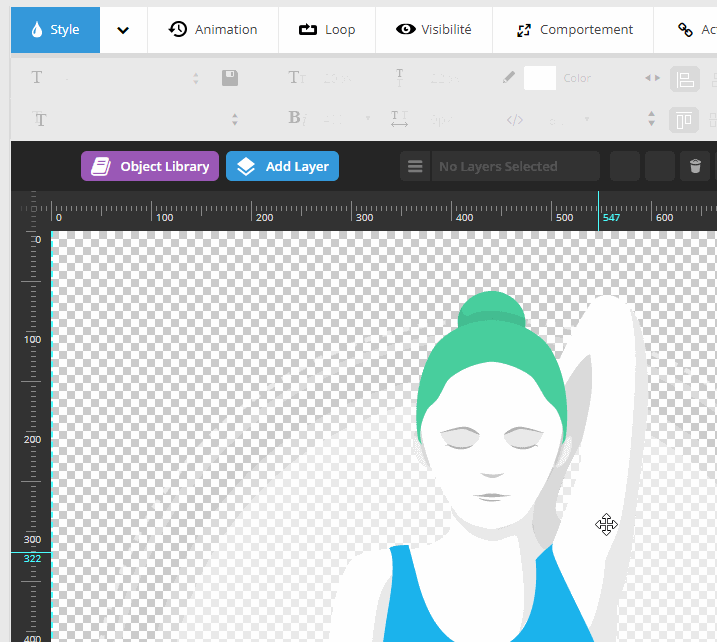







Bjr, jeg bruger temaet Lifetime. Men jeg ved ikke, hvordan og hvilket alias jeg skal sætte for, at mit solide skal dukke op på min hjemmeside. Derudover har jeg ikke adgang til den del, hvor jeg kan gemme mine ændringer i mit dias og deres offentliggørelse.
Hej,
På en skyder vil jeg gerne fjerne det lille logo, der tilskynder til at rulle (hvid oval med 3 point inde), det findes på et miniaturebillede for at klikke, pludselig er det ikke særlig klart for browseren!
Tak
Walter
Hej,
Jeg har problemer med at gøre min lysbilledshow på hjemmesiden synlig på andre sprog. Jeg ved, hvordan man oversætter i pluginet osv. men jeg undrer mig over, hvorfor lysbilledshowet ikke bliver synligt på dette sprog foran selve webstedet.
Tak på forhånd!
Hej,
Jeg opdaterede WP til 5.1.1. og jeg ville bare tilføje et nyt dias, og desværre vises det ikke korrekt. I stedet for et diagram har jeg dimensioner, filnavn og andre indstillinger, som omdirigerer tomme diasjob, men der er intet diagram. Og selve filens navn går foran teksten "data-lazyload", hvad gik der galt? Hvordan kan jeg ordne det?
Hej,
Har du et screenshot?
Hej. Tak for denne artikel. Men jeg leder efter noget, som jeg ikke er sikker på, at jeg så i artiklen, nemlig hvordan man opretter en artikelskyder på forhånd.
Hej,
Vi har ikke testet endnu.
Hej,
På det sted, jeg administrerer, er pluggin allerede godt installeret. Det problem, jeg støder på, er i rækkefølgen af mine lysbilleder ... Det er på forhånd muligt at trække dem i forhold til hinanden for at ændre rækkefølgen. Jeg formår således at trække dem, men når "put", forbliver nummeret på # slide det samme, og ved optagelse går de tilbage til den oprindelige rækkefølge. Har du et tip til at forhindre mig i at skulle slette alle mine lysbilleder hver gang jeg vil placere en mellem to andre. I øjeblikket bruger jeg "duplikat" -knappen, og jeg genskaber mit dias næsten helt, men det er ikke rigtig praktisk ... Tak på forhånd!
Hej,
kan du omformulere din anmodning? Fordi jeg har lidt problemer med at følge dig.
hej
Jeg oprettede en wordpress-karrusel for hver kategori af billeder, men hvordan kommer jeg ud af karrusellen? Vil du have en x for at lukke webstedet hjem?
Merci d'avance
buona vil være
Puoi condividere uno screenshot?
Hej,
Jeg vil sætte skyderen i hovedet, men jeg kan ikke indsætte den på hjemmesiden, fordi jeg lavede min startside, så det vises ikke, hvis jeg sæt det i indekset, (men hvis jeg lægger det på indholdssiden, vises det, men ikke i overskriften).
Jeg er lokal
Koden bruges :: home1 til skyderen, hjemme, navnet på min hjemmeside
Og det anvendte tema: natur-lyksalighed
takke dig
Hej,
Jeg forstår ikke hvad du gjorde før. er det blogsiden der byder velkommen? Har du tilføjet skyderen kortkode? Hvis du bruger visuel komponist, så kan du blot tilføje sin widget.
God aften,
Tak for dit svar.
Hvis jeg lægger min kode i index.php for en revolution-skyder, fungerer den ikke. Hvis jeg lægger det i overskriften, vises det på alle siderne, mens jeg beder det om at blive vist på min startside (denne side oprettede jeg det som alle de andre sider)
Her er min kode, hvis den vises:
Re-aften,
Problem løst, tak fordi du læste mig
hej
Er det muligt at placere lodrette og vandrette billeder ved blot at blande størrelsen på lodrette billeder, så de ikke afskæres? For eksempel, hvis jeg har vandrette billeder på 1200 × 800 pixel, måler lodret det samme, men ellers er 800x1200px afskåret.
Grazie anticipatamente
Hej,
Har du et eksempel på et billede til at vise mig?
(Oversættelse: Buongiorno, Hai un esempio di un'immagine da mostrarmi?)
Hej,
Jeg har oprettet Revolution Slider på hjemmesiden til mit websted, men punkttegnene er ikke synlige. Jeg har dog aktiveret dem i parametrene, de vises i preview men ikke på mit websted. Har du en løsning?
Tak på forhånd,
Lucie
Hej kan du have en CSS-stil, der maskerer dette
En sagsstil? hvad er det nøjagtigt?
Jeg beklager, det var min telefons tastatur, der korrigerede udtrykket "CSS", jeg mente.
Ok, og hvordan reparerer jeg dette?
Som jeg fortalte dig, hvis alt er konfigureret korrekt, er det sandsynligt, at en CSS-stil (enten fra dit tema eller fra et andet plugin) er i konflikt med Revolution Slider og skjuler de knapper, du vil se. komme til syne. Det er lidt teknisk at løse problemet, da du faktisk skal vide, hvilken CSS-stil der gælder for skyderen. Derfra ved du, hvad der forhindrer, at knappen vises. Du ved også, om Revolution Slider viser disse knapper eller ej.
Hej alle,
Jeg bruger skyderen til at vise artikler. Ud over knappen for at få adgang til artiklen vil jeg gerne være i stand til at klikke på billedet for at få adgang til den. Ved du, hvordan du gør det?
Merci d'avance
God aften Julia,
Kan du specificere dit behov? Jeg har svært ved at forstå.
Hej alle sammen
Jeg bruger revolution skyderen med en youtube video i backgroung, videoen sætter ca. 8 sekunder inden lanceringen, ved du, om der er en måde at fremskynde lanceringen af denne video på?
Tak for vejledningerne, vi ses snart på dit websted.
snart
Hej,
Tak for alle disse nyttige oplysninger.
Vi vil dog gerne vide, hvordan man får to videobilleder til at følge i den samme skyder, når den ene af videoerne er hostet på en ekstern afspiller (youtube, vimeo), og den anden er hostet på det samme sted.
Vi har lagt i lysbillede 1 videoen, der er hostet på dit rør, og følgende i lysbillede 2, men når den første slutter, starter den anden ikke. Den første video, der hostes på dit tube, slutter med et you tube-videogalleri.
Merci de votre aide
God aften, jeg tror, du skal sætte en levetid for diaset, der passer til din video.
hej først og fremmest tak for dette vidunderlige plugin
mit problem er, at jeg åbner mit websted på en tablet eller smartphone, diasene vises for langsomme .. det er virkelig et stort problem for mig
merci
Godt Nytår til dig,
det er sandsynligvis et præstationsproblem. Måske bruger dit websted flere filer, end det har brug for. Prøv at bruge dit dias på et standardtema. Hvis det stadig er langsomt, er sliden årsagen, skal du gennemgå dine filer.
Hej,
Forkert knap, jeg slettede ved et uheld en skyder fra skyderen.
Er det muligt at fortryde denne handling og få den tilbage?
Mange tak!
Hej,
medmindre jeg tager fejl, men det tror jeg ikke på.
Mange tak for hjælpen!
Hej,
Jeg har et lille problem på min side med denne tilslutning.
For hver slider-revolution har jeg en mørk glorie, der ændrer den overordnede kvalitet af hvert foto.
Hvordan kan jeg fjerne denne mørke glorie.
Mange tak og top denne artikel.
Margaux
Hej,
Kan du dele et screenshot tak?
Hej,
Jeg prøver at gøre noget, der virker simpelt for mig: min skyder er midt på siden, og jeg vil gerne have, at den kun starter, når den vises på skærmen (så du skal rulle til den). Men jeg kan ikke.
Hver gang det begynder at indlæse siden, så når jeg ankommer til det pågældende område, er alle animationerne allerede passeret, det er trist ...
Er der nogen der har en løsning?
Glad helligdage og ved den måde!
Frédéric
Hej Frederick
Hvis skyderen er oprettet med Revolution, synes jeg det er lidt kompliceret at gøre, hvad du vil gøre. Du kan for eksempel:
1. Lad alt ske i en løkke. Pludselig genoptages alt, når vi er i det pågældende område.
2. Forsink visningen af vigtige billeder.
Fortæl mig, hvis du har fundet en løsning ...
Hej,
hvordan man laver, så mine billeder i forskellige format kan vises korrekt og hverken har toppen af mit foto eller kun en del af det. Jeg kan ikke ændre (centrere mit foto!)
Tak
Hej,
Dimensionerne skal øges. Højden over alt.
Hej Thierry & Hervé,
Jeg ville bare fortælle dig, at jeg endelig havde formået at gendanne den oprindelige sprogfil af Revolution Slider til oversættelse til fransk.
Du finder derfor den franske oversættelse af RevSlider på WP Traduction på følgende adresse: http://wp-traduction.com/downloads/traduction-francaise-de-lextension-revolution-slider/.
Med venlig hilsen
Bruno
Tak Bruno til oversættelsen, håber at snesevis af daglige læsere af denne artikel vil finde en løsning.
Med venlig hilsen
Thierry
Hej,
Jeg prøver et trick for at få vist en skyder tilfældigt på min hjemmeside.
Faktisk har jeg 6 forskellige skydere, der hver består af 3 lysbilleder. Jeg ønsker, at personen kun ser en skyder under forbindelsen eller opdateringen. er det muligt ?
tak for dit råd.
VS
God aften Seban,
Har du kigget på den side af sitet cache?
Hej hvordan man laver denne rev skyder hente metadata fra woocommerce produkt?
Hej Ben,
Beklager, men vi har ingen specielle tip. Spørg Revolotion Slider support.
Hej og tak for denne tutorial! For min del har jeg et problem med responsiv tilstand. Jeg integrerede lag i mine lysbilleder, men i Lille skærmtilstand er lysbillederne alt for små: http://greggtest.phpnet.org/temp/Capture.jpg
Har du en idé om de parametre, der skal integreres? Jeg prøvede virkelig alle mulige konfigurationer, og jeg kæmper virkelig for at komme igennem.
På forhånd tak for din hjælp og din tid.
Gregg
Hej Gregg,
Først og fremmest vil jeg fortælle dig, at vi i øjeblikket arbejder på en opdatering til revolution Slider.
RS Hvilken version bruger du?
Hej, jeg ønsker at blande lodrette og vandrette fotos med revolutionskyder 800 × 800 pix. Jeg er vild i netindstillingerne, ...
På forhånd tak. Chris
God aften Mathieu,
Undskyld for det sene svar, vi er meget travle i disse dage med at skabe en mega-platform, der vil gøre godt for internetbrugere.
For denne type konfiguration opfordrer jeg dig til at kontakte vores pro-service på hjemmesiden.
Hilsen,
Thierry
Hej
Siden i går var jeg på dette Revoltion skyder plugin, men jeg har et problem. Jeg har wordpress (gå til mit websted), og jeg vil gerne placere skyderen på startsiden.
Jeg læste højre mod venstre, at det var nødvendigt at placere kortkoden i begyndelsen af siden, men pludselig er den på siden og ikke uden for siden ...
Gå og se mit websted ... Der er opskrifterne og lige over er det helt sort, det er her, det skal have skyderen !!!
Kan du hjælpe mig ?
Tak
Hej,
Det hele afhænger af det tema, du bruger. Og hvis sidstnævnte har leveret et afsnit til skyderen, er det her, skyderen skal tilføjes. Bruger du visuel komponist?
Hej,
Så det tema, jeg købte, blev solgt med Revolution Slider! Temanavnet er TeslaThemes Cook!
Hej Thigat,
Desværre var denne uge meget travlt for os, så undskyld forsinkelsen. OK. hvis emnet tager RS i ansvar, så skal der ikke være nogen bekymringer.
Har du prøvet at kontakte forfatteren for at indsende dit nummer?
Hilsen,
Thierry
Hej,
Intet problem. Ja absolut, parallelt kontaktede jeg forfatteren af temaet, der lige sendte mig en besked.
Jeg yours dig informeret!
Tak
Hilsen,
Jean Michel
OK. Ingen bekymringer. Tak for at vende tilbage
Hej,
Under alle omstændigheder takker jeg for din hjælp.
For info: sæt "header_slider" i "option side" del af "Startside" side.
snart
Jean Mi
OK. tak Jean Mi
Hej
Jeg har en skyderevolution på startsiden med knapper (PUB BANNERS, WEBDESIGN, VIDEOANIMATIONER, UDSKRIVNING), som skal linkes med klik på forskellige dias i en anden skyderrevolution. Jeg sætter ankre på hvert dias i den anden skyder, og hver knap har et link til ankeret. Desværre går alle links til skyderen på 1. slide (her PUB BANNERS).
Kan du hjælpe mig ? 🙁
Avada tema til wp
Hej Coco,
Vi beklager, at vi ikke arbejder i weekenden. Med hensyn til Avada kan jeg ikke lide dette tema, der er forældet. Jeg kan anbefale en anden til dig, hvis du ønsker det.
For skyderen, hvad er de vigtigste indstillinger anvendes?
Hej,
Når du siger til en anden revolutionskyder, siger du, at du har to skyder på en side?
A priori fungerer navigeringsknapperne på skyderne kun for den skyder, som de er fastgjort til, og har i princippet (uden avanceret ændring) ingen forbindelse til andre skyder.
Samtidig vil jeg bede dig om at være klarere, fordi jeg ikke helt forstår udtrykket "opret forbindelse til klik".
Hej,
Jeg har også et problem med links i min skyder placeret øverst på min OnePage-side.
Når du klikker på et af disse links, vil jeg gerne blive omdirigeret direkte til den "forankrede" del nedenfor.
I linket angiver jeg tydeligt "#name of anchor" men ingen effekt på trods af ændring af URL i browseren.
På den anden side, hvis jeg vælger at åbne i et nyt vindue, fungerer det perfekt med at rulle til den del af mit målrettede sted.
Kan du hjælpe mig?
Jeg bruger den nyeste version af pluginet, WordPress og mit SUPREMA-tema.
Hej,
Desværre er dette ikke en del, som vi kan håndtere i den gratis sektion i denne vejledning.
sorry
Jeg forstår,
Men ved du, om denne handling er mulig?
Aldrig testet endnu. Undskyld
Hi Thierry,
Jeg hører meget om dette plugin, som synes at blive brugt af mange mennesker, så jeg er overrasket over at se, at vi ikke engang kan finde dens franske oversættelse.
Pludselig siger jeg til mig selv, at der må være mennesker interesserede, ikke?
Lad dem i så fald sende mig .po- eller .pot-filen, så jeg kan føje denne oversættelse til mit katalog.
Med venlig hilsen
Bruno
Hej Bruno,
Jeg venter stadig på præsentationen af dine tjenester;). Så vi kan give dem flere detaljer om dine oversættelsestilbud.
Med venlig hilsen
Thierry
Hej alle,
Hvis interesseret, jeg har lige fundet en oversættelse her: http://leswebmastersdumidi.fr/2016/01/17/revolution-slider-traduction-francaise/til version 5.1 (jeg ved ikke, om den fungerer til 5.2 ..). Alt plug-in er oversat korrekt. Det skal anerkendes, i betragtning af antallet af funktioner i denne udvidelse, oversættelsen. Fransk er ikke for meget. Dette er efter min mening den eneste fejl i dette stik, fordi det ellers er komplet.
Hej Gardphil,
Tak for bidraget
Hej
Er det muligt på et "lagbillede" at inkludere en funktion, der tillader ændring af denne med musens svæve?
Dybest set vil jeg lave et dias med forskellige områder med lav opacitet, men som på svævningen ændres til 100% opacitet
Merci d'avance
Hej Phil,
Jeg er ikke en stor Revolution Slider-ekspert, måske kan Hervé svare dig. Men efter min mening tror jeg ikke, det er muligt.
Hilsen,
Thierry
Hej,
Jeg kommer til at bekræfte Thierrys ord. Som standard tillader Revolution Slider ikke dette, jeg søgte efter en udvidelse af sidstnævnte, der kunne udføre jobbet, men kom ikke over et godt resultat.
Men det betyder ikke, at det er umuligt at opnå.
Hvilket element vil du ændre ved musemarkering? et billede? en tekst?
Tak for dine svar og undersøgelser.
Faktisk handler det om et billede (en CTA), der skal fremlægges under flyover ...
Det er en skam, at CSS / JavaScript-funktionen vedrører hele skyderen og ikke glider for dias ... Dybest set lykkedes det mig at ændre dette billede, når jeg svæver over skyderen, men ikke kun fra den pågældende del ...
Jeg ved ikke, om jeg er klar
Cdt
Undskyld, jeg tror ikke, det er muligt med Revolution Slider.
Men du kan gå til den side stiller spørgsmålet:http://codecanyon.net/item/slider-revolution-responsive-wordpress-plugin/2751380/comments
Ps: Undskyld for sent svar
Hej og tak for din tutorial!
Jeg har et problem, der ikke forklares nogen steder ...
Jeg er nødt til at lægge knapper under "INFO" -skyderen, som henholdsvis peger på dias.
af typen “button1” virker på skyderen “INFO” og beder om at gå til dias nr. 1
"button2" virker på "INFO" skyderen og beder om at gå til slide 2
Det vil sige med den samme opførsel, som hvis vi havde "miniaturer" nedenfor, som kalder det højre dias med for eksempel et "dias til højre eller venstre.
Jeg prøvede for eksempel ved at lægge en url på knappen med nr. 2 som for et anker, men det virker ikke ...
eller med begrebet API, men jeg kan ikke finde et eksempel og forstår ikke historien ...
Jeg ved, at det er muligt at gøre dette med de avancerede muligheder, men jeg kan ikke synes at omsætte dem i praksis !!!! Jeg har været på det i to dage ...
Faktisk, hvis du havde en forklaring eller et eksempel på kode at sætte, er jeg meget taker!
Bien à vous.
Hej,
Hvis jeg forstår din bekymring, vil du tilføje navigeringsknapper mellem diaserne under skyderen?
Hvis dette er tilfældet, skal du, når du er i redigeringstilstand for en skyder, gå til afsnittet "Navigation", "navigationsstil", vælge "navbar" og "Vis altid navigation" altid vælge "ja ".
Således navigationsknapperne vil blive tilføjet til din skyderen.
Hvis problemet fortsætter, bedes du venligst se den pågældende skyder på din blog.